您好,登录后才能下订单哦!
密码登录
登录注册
点击 登录注册 即表示同意《亿速云用户服务条款》
本文介绍了android 应用内部悬浮可拖动按钮简单实现代码,分享给大家,具体如下:
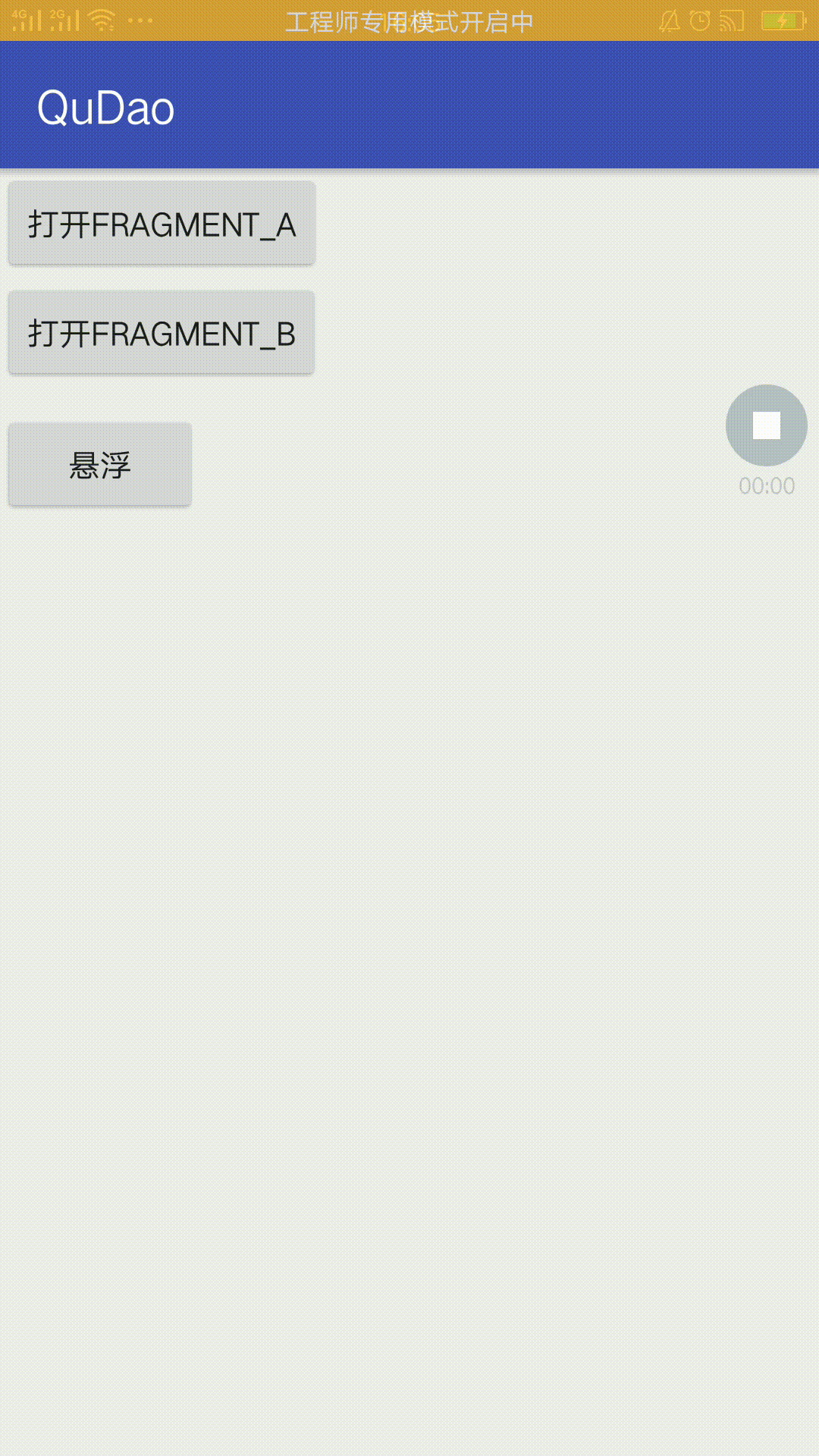
可以悬浮在activity上面,在加载fragment时悬浮按钮不会消失
实现方式很简单,因为是在应用内部拖动的,只需要通过Activity获取WindowManager,然后将要拖动的view设置上去就行
设置代码:
WindowManager wm = (WindowManager) activity.getSystemService(Context.WINDOW_SERVICE);
DisplayMetrics dm = new DisplayMetrics();
activity.getWindowManager().getDefaultDisplay().getMetrics(dm);
//通过像素密度来设置按钮的大小
dpi = dpi(dm.densityDpi);
//屏宽
screenWidth = wm.getDefaultDisplay().getWidth();
//屏高
screenHeight = wm.getDefaultDisplay().getHeight();
//布局设置
wmParams = new WindowManager.LayoutParams();
// 设置window type
wmParams.type = WindowManager.LayoutParams.TYPE_APPLICATION;
wmParams.format = PixelFormat.RGBA_8888; // 设置图片格式,效果为背景透明
wmParams.gravity = Gravity.LEFT | Gravity.TOP;
// 设置Window flag
wmParams.flags = WindowManager.LayoutParams.FLAG_NOT_FOCUSABLE;
wmParams.width = dpi;
wmParams.height = dpi;
wmParams.y = (screenHeight - dpi) >> 1;
wm.addView(this, wmParams);
控件的大小根据像素密度来进行设置的
/**
* 根据密度选择控件大小
*
*/
private int dpi(int densityDpi) {
if (densityDpi <= 120) {
return 36;
} else if (densityDpi <= 160) {
return 48;
} else if (densityDpi <= 240) {
return 72;
} else if (densityDpi <= 320) {
return 96;
}
return 108;
}
主要的处理问题就是控件的拖动问题,通过重写onTouchEvent方法进行处理
源码:
import android.app.Activity;
import android.content.Context;
import android.graphics.PixelFormat;
import android.util.DisplayMetrics;
import android.view.Gravity;
import android.view.LayoutInflater;
import android.view.MotionEvent;
import android.view.View;
import android.view.WindowManager;
import android.widget.RelativeLayout;
import android.widget.TextView;
/**
* Created by xiang on 2016/12/28.
*
* im悬浮窗视图
*/
public class ChatView extends RelativeLayout{
// 悬浮栏位置
private final static int LEFT = 0;
private final static int RIGHT = 1;
private final static int TOP = 3;
private final static int BUTTOM = 4;
private int dpi;
private int screenHeight;
private int screenWidth;
private WindowManager.LayoutParams wmParams;
private WindowManager wm;
private float x, y;
private float mTouchStartX;
private float mTouchStartY;
private boolean isScroll;
public ChatView(Activity activity) {
super(activity);
LayoutInflater.from(activity).inflate(R.layout.view_chat, this);
setBackgroundResource(R.drawable.chat_btn);
wm = (WindowManager) activity.getSystemService(Context.WINDOW_SERVICE);
DisplayMetrics dm = new DisplayMetrics();
activity.getWindowManager().getDefaultDisplay().getMetrics(dm);
//通过像素密度来设置按钮的大小
dpi = dpi(dm.densityDpi);
//屏宽
screenWidth = wm.getDefaultDisplay().getWidth();
//屏高
screenHeight = wm.getDefaultDisplay().getHeight();
//布局设置
wmParams = new WindowManager.LayoutParams();
// 设置window type
wmParams.type = WindowManager.LayoutParams.TYPE_APPLICATION;
wmParams.format = PixelFormat.RGBA_8888; // 设置图片格式,效果为背景透明
wmParams.gravity = Gravity.LEFT | Gravity.TOP;
// 设置Window flag
wmParams.flags = WindowManager.LayoutParams.FLAG_NOT_FOCUSABLE;
wmParams.width = dpi;
wmParams.height = dpi;
wmParams.y = (screenHeight - dpi) >> 1;
wm.addView(this, wmParams);
hide();
}
/**
* 根据密度选择控件大小
*
*/
private int dpi(int densityDpi) {
if (densityDpi <= 120) {
return 36;
} else if (densityDpi <= 160) {
return 48;
} else if (densityDpi <= 240) {
return 72;
} else if (densityDpi <= 320) {
return 96;
}
return 108;
}
public void show() {
if (isShown()) {
return;
}
setVisibility(View.VISIBLE);
}
public void hide() {
setVisibility(View.GONE);
}
public void destory() {
hide();
wm.removeViewImmediate(this);
}
@Override
public boolean onTouchEvent(MotionEvent event) {
// 获取相对屏幕的坐标, 以屏幕左上角为原点
x = event.getRawX();
y = event.getRawY();
switch (event.getAction()) {
case MotionEvent.ACTION_DOWN:
// setBackgroundDrawable(openDrawable);
// invalidate();
// 获取相对View的坐标,即以此View左上角为原点
mTouchStartX = event.getX();
mTouchStartY = event.getY();
break;
case MotionEvent.ACTION_MOVE:
if (isScroll) {
updateViewPosition();
} else {
// 当前不处于连续滑动状态 则滑动小于图标1/3则不滑动
if (Math.abs(mTouchStartX - event.getX()) > dpi / 3
|| Math.abs(mTouchStartY - event.getY()) > dpi / 3) {
updateViewPosition();
} else {
break;
}
}
isScroll = true;
break;
case MotionEvent.ACTION_UP:
// 拖动
if (isScroll) {
autoView();
// setBackgroundDrawable(closeDrawable);
// invalidate();
} else {
// 当前显示功能区,则隐藏
// setBackgroundDrawable(openDrawable);
// invalidate();
}
isScroll = false;
mTouchStartX = mTouchStartY = 0;
break;
}
return true;
}
/**
* 自动移动位置
*/
private void autoView() {
// 得到view在屏幕中的位置
int[] location = new int[2];
getLocationOnScreen(location);
//左侧
if (location[0] < screenWidth / 2 - getWidth() / 2) {
updateViewPosition(LEFT);
} else {
updateViewPosition(RIGHT);
}
}
/**
* 手指释放更新悬浮窗位置
*
*/
private void updateViewPosition(int l) {
switch (l) {
case LEFT:
wmParams.x = 0;
break;
case RIGHT:
int x = screenWidth - dpi;
wmParams.x = x;
break;
case TOP:
wmParams.y = 0;
break;
case BUTTOM:
wmParams.y = screenHeight - dpi;
break;
}
wm.updateViewLayout(this, wmParams);
}
// 更新浮动窗口位置参数
private void updateViewPosition() {
wmParams.x = (int) (x - mTouchStartX);
//是否存在状态栏(提升滑动效果)
// 不设置为全屏(状态栏存在) 标题栏是屏幕的1/25
wmParams.y = (int) (y - mTouchStartY - screenHeight / 25);
wm.updateViewLayout(this, wmParams);
}
}
使用方法:
//传入上下文Activity ChatView chatView = new ChatView(this); chatView.show();
以上就是本文的全部内容,希望对大家的学习有所帮助,也希望大家多多支持亿速云。
免责声明:本站发布的内容(图片、视频和文字)以原创、转载和分享为主,文章观点不代表本网站立场,如果涉及侵权请联系站长邮箱:is@yisu.com进行举报,并提供相关证据,一经查实,将立刻删除涉嫌侵权内容。